著作権保護のない動画ならPSP対応の動画形式へ変換しよう。メモステから読み込めるぞ。
iTunes用の動画ファイルは基本的に「iTunes Music」のフォルダ内に置いてあるだけで、著作権保護がかかっていなければ普通に読み書きできる動画ファイルのことが多い。こういった動画ファイルのほとんどは「携帯動画変換君」を使えばほかの機器でも再生できる形式に変換することが可能なのだ。
iTunesの保存先からコピーした動画を携帯動画変換君を使ってPSP用の動画ファイルに変換しよう。作成したPSP用動画をメモステにコピーしてからPSPの動画再生機能を使って閲覧すればOKだ。PSPの液晶はかなり解像度が高いため、高画質な動画を堪能することができるだろう。
ここではiTunesから動画を取り出して変換作業を行い、PSPで閲覧するまでの流れを説明しよう。
iTunesの保存先からコピーした動画を携帯動画変換君を使ってPSP用の動画ファイルに変換しよう。作成したPSP用動画をメモステにコピーしてからPSPの動画再生機能を使って閲覧すればOKだ。PSPの液晶はかなり解像度が高いため、高画質な動画を堪能することができるだろう。
ここではiTunesから動画を取り出して変換作業を行い、PSPで閲覧するまでの流れを説明しよう。
 iTunesやiPod用のビデオは、MP4やM4V形式であることが多い。まずはライブラリ上の動画を右クリックし「コピー」をクリック
iTunesやiPod用のビデオは、MP4やM4V形式であることが多い。まずはライブラリ上の動画を右クリックし「コピー」をクリック
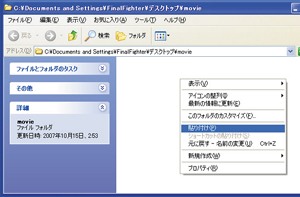 適当に動画を保存したいフォルダ上で右クリックし「貼り付け」をクリックする
適当に動画を保存したいフォルダ上で右クリックし「貼り付け」をクリックする
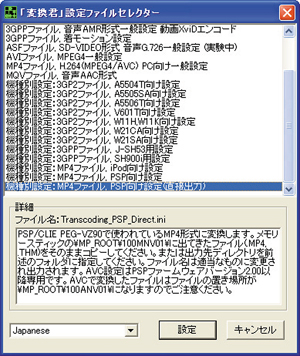 携帯動画変換君のフォルダにある「Setup.exe」を起動し、「PSP向け設定 直接出力 」を選択し「設定」をクリック
携帯動画変換君のフォルダにある「Setup.exe」を起動し、「PSP向け設定 直接出力 」を選択し「設定」をクリック
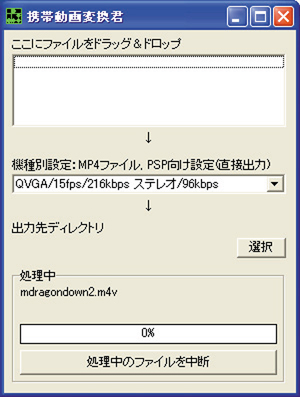 携帯動画変換君の本体である「3GP_Converter.exe」を起動し、携帯動画変換君へ先ほど適当なフォルダへ「貼り付け」た動画をドラッグ&ドロップすると変換が始まる。出力先は「選択」から指定する
携帯動画変換君の本体である「3GP_Converter.exe」を起動し、携帯動画変換君へ先ほど適当なフォルダへ「貼り付け」た動画をドラッグ&ドロップすると変換が始まる。出力先は「選択」から指定する
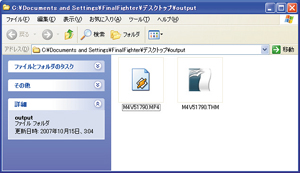 出力先に拡張子が「.MP4」と「.THM」のファイルが作成されていれば成功だ
出力先に拡張子が「.MP4」と「.THM」のファイルが作成されていれば成功だ
 PSPとPCをUSB接続し、メモリスティックをドライブとして認識させる
PSPとPCをUSB接続し、メモリスティックをドライブとして認識させる
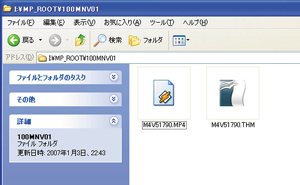 「I:\MP_ROOT\100ANV01」 I:\は認識されたメモリースティックのドライブレター へ先ほど作成されたMP4とTHMファイルをコピーする
「I:\MP_ROOT\100ANV01」 I:\は認識されたメモリースティックのドライブレター へ先ほど作成されたMP4とTHMファイルをコピーする
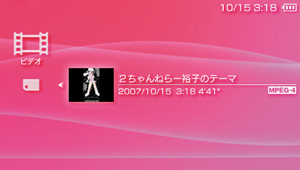
 全世界1,000万以上ダウンロード超え!水分補給サポートアプリ最新作『Plant Nanny 2 - 植物ナニー2』が11/1より日本先行配信開始中
全世界1,000万以上ダウンロード超え!水分補給サポートアプリ最新作『Plant Nanny 2 - 植物ナニー2』が11/1より日本先行配信開始中 たこ焼きの洞窟にかき氷の山!散歩を習慣化する惑星探索ゲーム『Walkr』がアップデート配信&6/28までアイテムセール開始!
たこ焼きの洞窟にかき氷の山!散歩を習慣化する惑星探索ゲーム『Walkr』がアップデート配信&6/28までアイテムセール開始! 【まとめ】仮想通貨ビットコインで国内・海外問わず自由に決済や買い物ができる販売サイトを立ち上げる
【まとめ】仮想通貨ビットコインで国内・海外問わず自由に決済や買い物ができる販売サイトを立ち上げる iTunes の動画を無線LANなしでPSPで見ることはできないのですか?
iTunes の動画を無線LANなしでPSPで見ることはできないのですか? スマートフォン・PSPからでもiTunesの曲を再生できる「MyTunesRSS」
スマートフォン・PSPからでもiTunesの曲を再生できる「MyTunesRSS」 PSP裏拡張テクニック・PSP-2000を変身させる魔法のテク(1)
PSP裏拡張テクニック・PSP-2000を変身させる魔法のテク(1)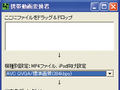 携帯動画変換君でのiPod用動画作成作業がいつまでも終わらない。
携帯動画変換君でのiPod用動画作成作業がいつまでも終わらない。 友人のiPodに入ってる曲を自分のパソコンのiTunesに取り込みたい。
友人のiPodに入ってる曲を自分のパソコンのiTunesに取り込みたい。 PSPをモニタやテレビの大画面に映して遊べる「LKV8000」
PSPをモニタやテレビの大画面に映して遊べる「LKV8000」
